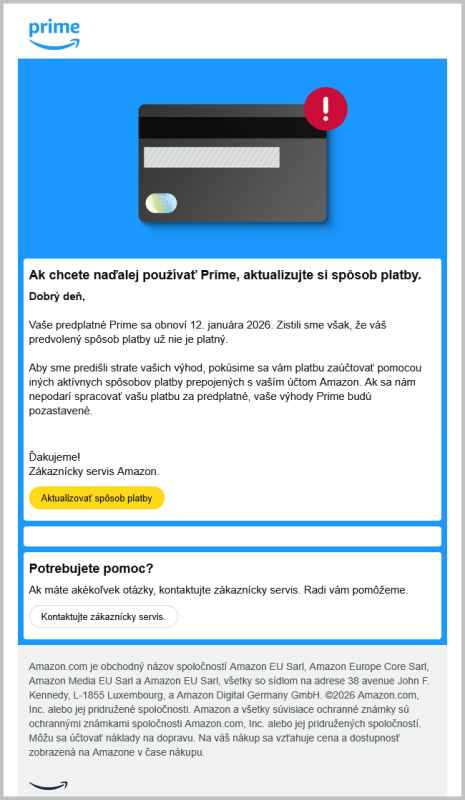Keď si nastavujete prvý krát Obchod v Exowebe, tak po zadaní základných údajov budete vyzvaní na pridanie prvého produktu / výrobku.
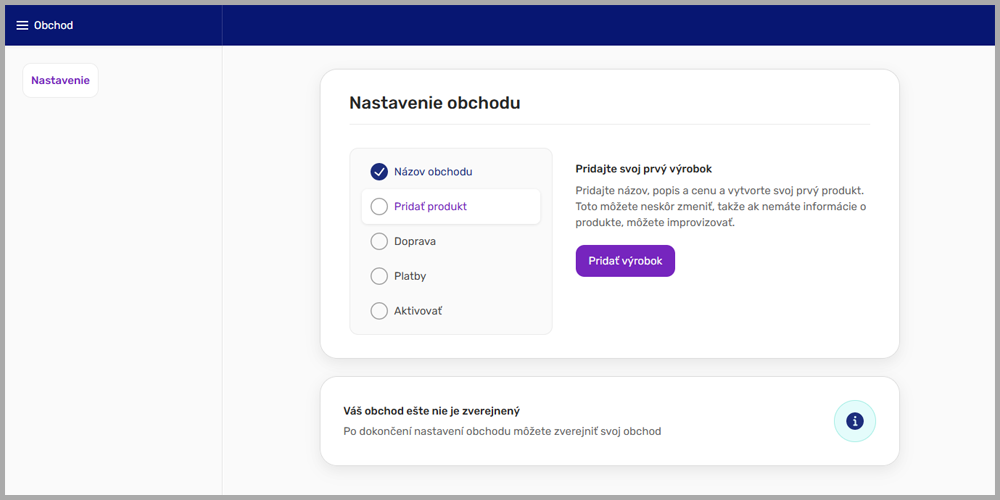
Stačí, keď vyplníte skutočne len základné údaje, ako napr. názov, aby ste mohli pokračovať v nastavovaní obchodu, v tejto časti návodu si popíšeme aspoň v skratke aké možnosti vám pridanie a nastavenie produktu Exoweb poskytuje.
Zadajte Názov produktu, napr. Notebook, môžete si vytvoriť kategóriu Notebooky a priradiť produkt do nej, následne pridať Značku (môže to byť kľúčové slovo typické pre produkt) a napísať krátky popis výrobku, prípadne si ho vygenerovať umelou inteligenciou, čo je novinka od verzie 10.161.0:
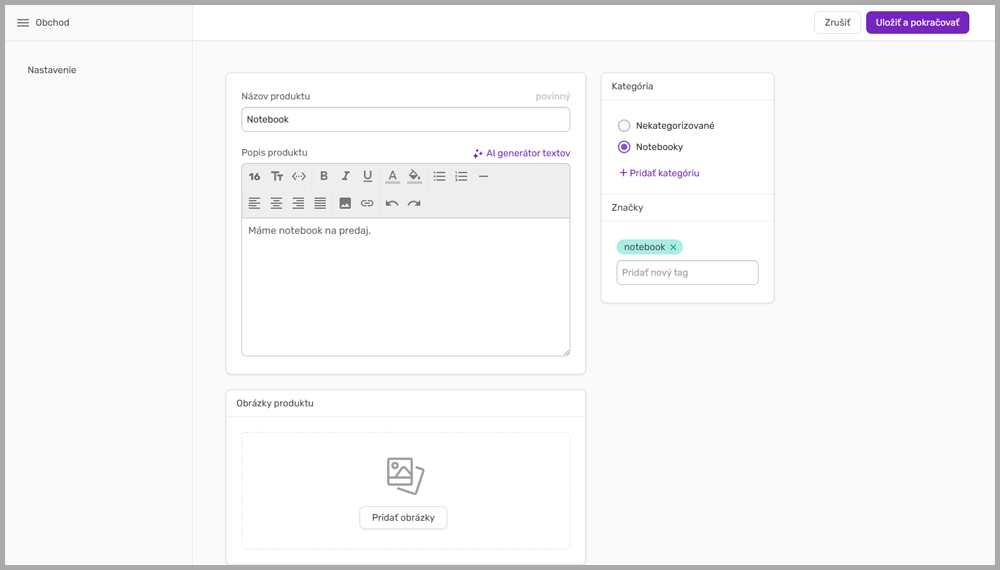
Ak vytvárate obchod prvý krát a nechcete sa teda zdržiavať nastavovaním parametrov produktu, po vypísaní základných údajov (viď príklad vyššie) kliknite na Uložiť a Pokračovať. Následne pokračujte návodom Pridanie a nastavenie dopravy v Obchode.
Ak si chcete produkt kompletne pridať, pokračujte v čítaní tohto návodu.
Pridávanie ďalších možností produktu
Keď sa rozhodnete svoj prvý produkt kompletne pridať do zoznamu ponúkaných výrobkov, nahrajte si obrázok a zadajte cenu. Od verzie 10.164.0 si môžete hneď aj nastaviť zľavu, ak plánujete predávať daný tovar napr. vo výpredaji. Stačí vypísať cenu a potom zapnúť možnosť Táto položka je vo výpredaji. Zľavu môžete nastaviť buď ako pevnú sumu alebo v percentách.
Cenu zadávate bez DPH. Ak ste platcom dane, návod ako si nastaviť DPH nájdete v článku Pridanie a nastavenie dane v Obchode.
Zároveň majte na pamäti, že ak pri produkte zvolíte Produktové možnosti (viď nižšie), ceny variantov produktu budete nastavovať tam a v časti Cena si budete nastavovať už len sadzbu dane.
Ak mienite predávať produkt vo viacerých variantoch (viď nižšie), mali by ste tu zadať cenu za najlacnejší variant. Hmotnosť je dôležitá, ak si chcete uplatňovať dopravu (a cenu) na základe hmotnosti.
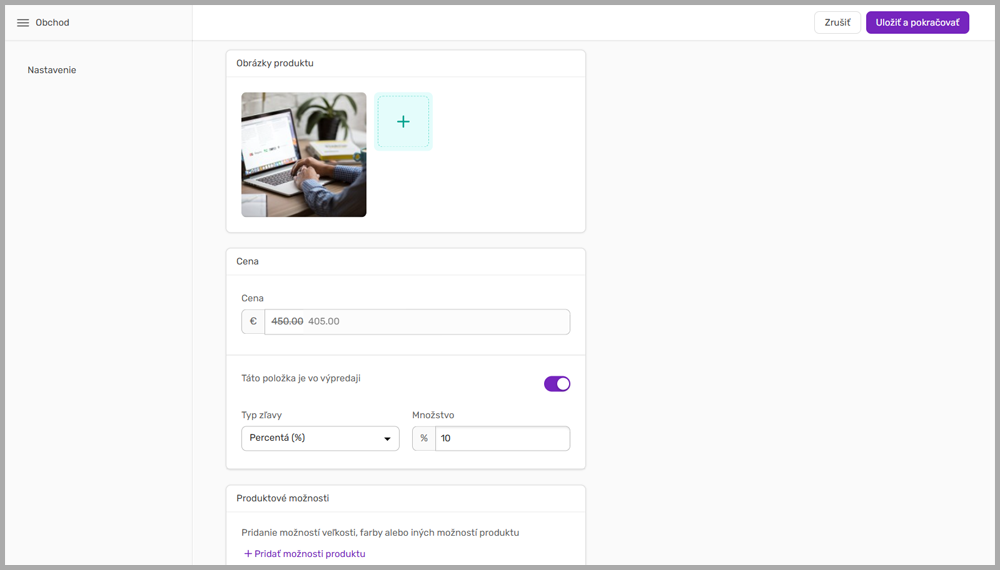
Pod obrázkom máte možnosť si nastaviť Produktové hmotnosti, ak ponúkate v predaji viac variantov. Túto časť zatiaľ preskočíme, venovať sa jej budeme nižšie v návode.
Od verzie 10.152.10 si môžete v nastaveniach produktu zapnúť alebo vypnúť možnosť, či sa má hmotnosť produktu zobrazovať na verejnej stránke produktu a tak vaši zákazníci budú mať prehľad aký ťažký balík im príde. Bez ohľadu na to, či túto možnosť povolíte, odporúčame, aby ste si hmotnosť produktu zapísali do políčka Hmotnosť - na základe hmotnosti môžete potom prepočítavať náklady na dopravu.
Od verzie 10.170.1 pribudla možnosť Stuha - tu si môžete vyplniť štítok, ktorý sa zobrazí na fotografii v ľavom hornom roku produktu. Napr. ak máte výpredaj, tak si takto môžete označiť produkty, ktoré chcete, aby zákazníci videli, že sú vo výpredaji. Príklad môžete vidieť v našom článku.
Poslednou možnosťou je Inventár (sledovanie zásob), čo je interná informácia pre vás, v akom stave sú zásoby produktu.
Inventár môžete nastaviť na dve možnosti:
-
Vypnúť sledovanie zásob pre tento produkt
- nebude sa sledovať počet kusov, takže zákazníci budú môcť produkt nakupovať vo veľkom a je len na vás, aby ste stačili so zásobovaním
-
Sledovanie zásob pre tento produkt
- zadajte množstvo, aké máte na sklade a počet kusov, na ktoré ak klesnú zásoby, tak dostanete upozornenie na email. Môžete zapnúť, aby zákazníci mohli objednávať, aj keď sa množstvo v zásobách vyčerpá (lebo ho viete doplniť) alebo ponechajte vypnuté, ak sa produkt vypredáva z posledných zásob.
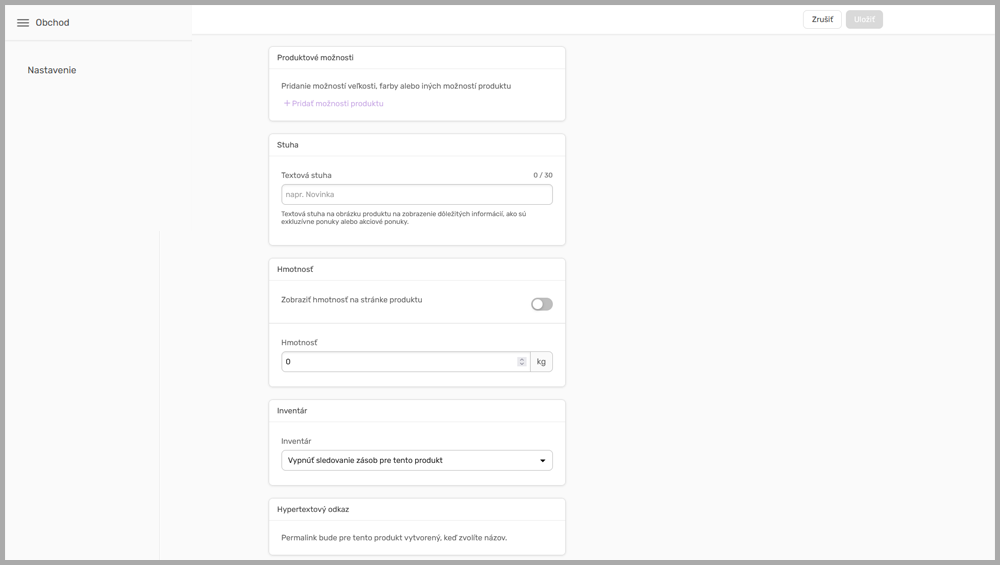
Ak všetko máte nastavené ako potrebujete, kliknite na Uložiť a pokračovať. Ak si prajete nastaviť produktové možnosti, pokračujte v čítaní návodu.
Produktové možnosti
Časť Produktové možnosti vám umožňuje pridať varianty produktu. Napr. chcete predávať notebooky v rôznych farbách, veľkosti pamäte či úložného miesta. Varianty si môžete pridávať dovtedy, pokým nevyskočí hlásenie, že už ste dosiahli maximum povolených možností. Ak máte veľa variantov, odporúčame, aby ste si vytvorili viac napr. farebných verzií produktov a varianty im pridávali len na základe pamäte a veľkosti úložiska ako v tomto prípade nižšie. Keď pridáte všetko čo sa bude dať, kliknite na Hotovo.
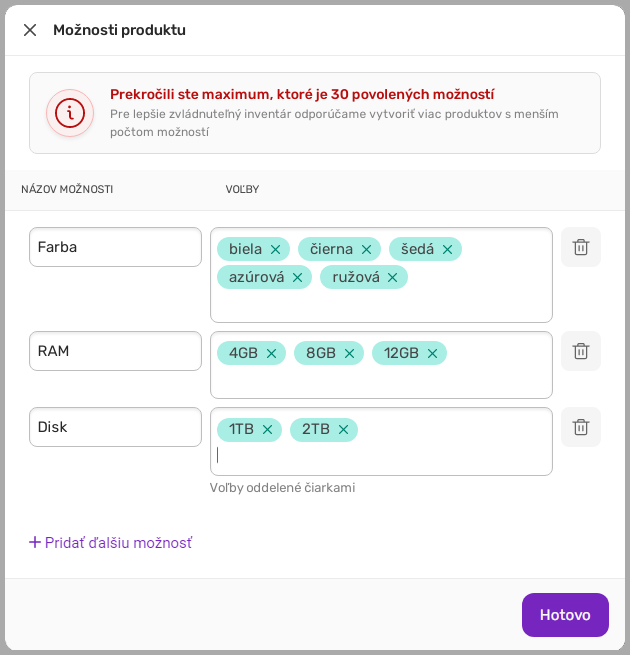
Keď kliknete na Hotovo, uvidíte zoznam všetkých variantov, ktoré môžete následne upraviť. Kliknite na Upraviť v časti Varianty.
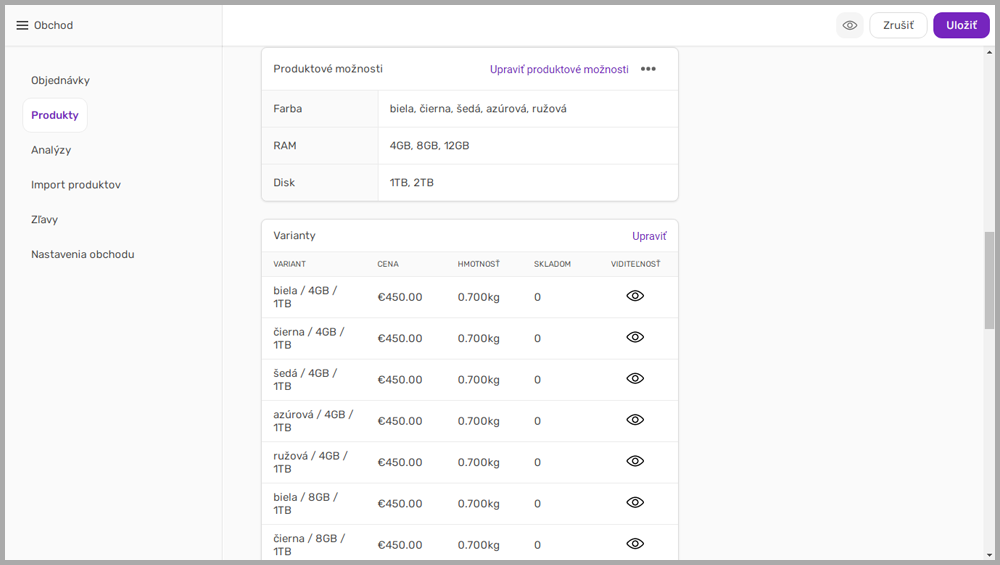
Pri každom variante si môžete upraviť cenu, hmotnosť, počet kusov na sklade alebo ho vypnúť z ponuky, ak sa vypredal.
Predvolená cena variantov sa nastaví podľa ceny, ktorú ste zadali produktu pri vypĺňaní základných parametrov (viď vyššie). Spravidla by to mala byť cena za najlacnejší variant produktu. Tu si môžete ceny navýšiť na základe fyzických parametrov produktu.
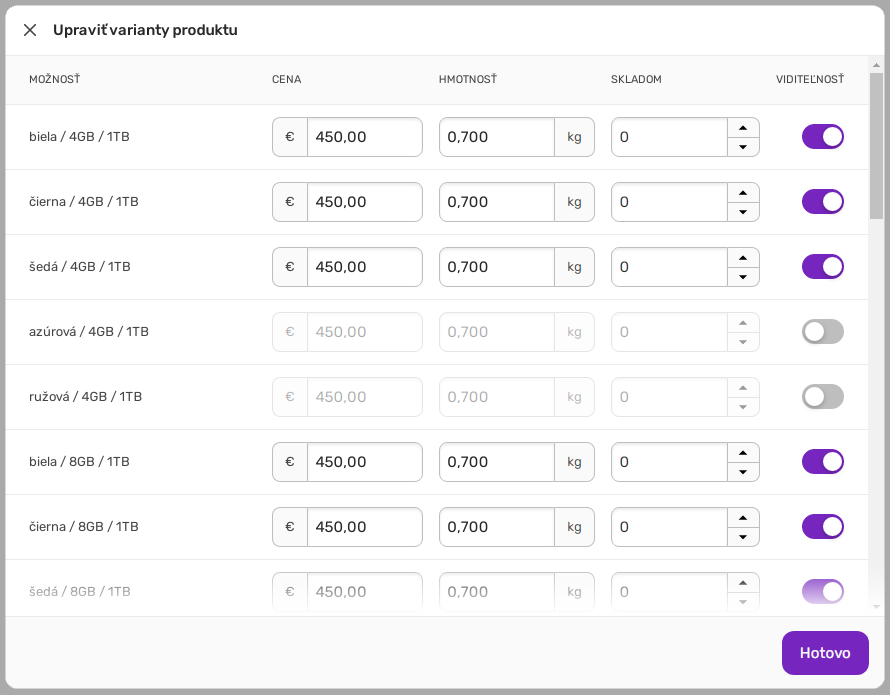
Po nastavení všetkých potrebných parametrov si nezabudnite produkt uložiť kliknutím na Uložiť v pravom hornom rohu obrazovky.
- Články prepojené s týmto článkom: Pridanie a nastavenie dopravy v Obchode
Pozrite aj tento článok
Pozrite aj tento článok